创建模型
首先说一下模型的组成(这一节只描述顶点和三角形,动作的在后面才会讲到)
模型的组构:
学过数学都知道,3点定位一个平面,那么这个面平就是三个角的3角形;如果说模型的每个部份就是一个零件,那么,顶点就相当于基本元素,而三角形则是组成零件的分子。不同的三角形好比不同的元素分子,各式各样。
把这些三角形在立体的三维空间中拼凑起来,模型就出现了。
不过,这时候的模型空白的,因为所有的三角形都没有填上颜色,只是中空的,所以你看不到任何东西。
给这些三角形制作一张贴图,恰当的把三角形蒙在上面,这时你才能看见模型成形的样子。
一个模型的三角形越多,就越精致,你可以想像一下,金字塔是个立体三角形,从塔顶到底有四条边,共四个三角形组成,底部的四边形由两个三角形组成,所以金字塔看起很尖锐,不圆滑。同理,组成六面体的三角形比金字塔多,所以六面体比金字塔圆滑。
三角形构成示意图:
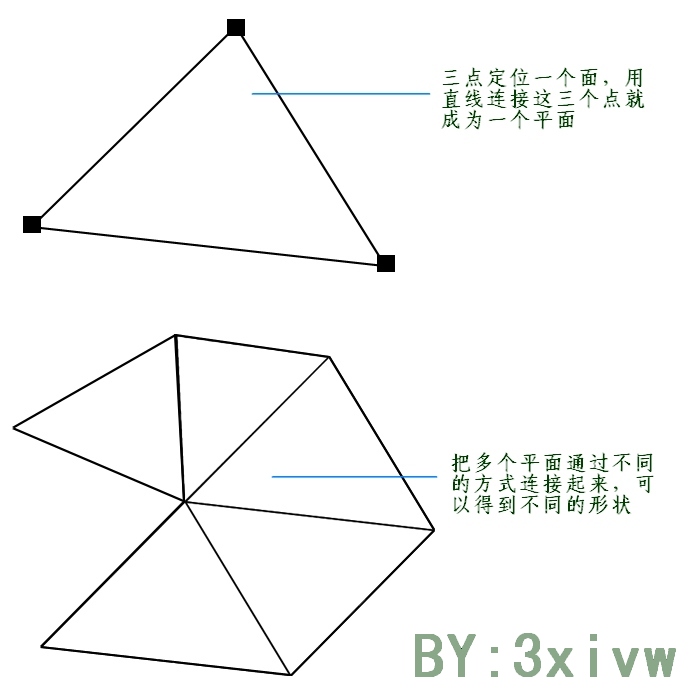
一、了解Mdlvis的功能
下面这张图是Mdlvis在顶点编辑模式,为了方便了解各菜单的功能,我用PS将各个功能键合并到这张图上了(顶点模式中不会出现的菜单我会在下面注明),图片中已经初步说明各元件的用途,下面是对各菜单的说明:
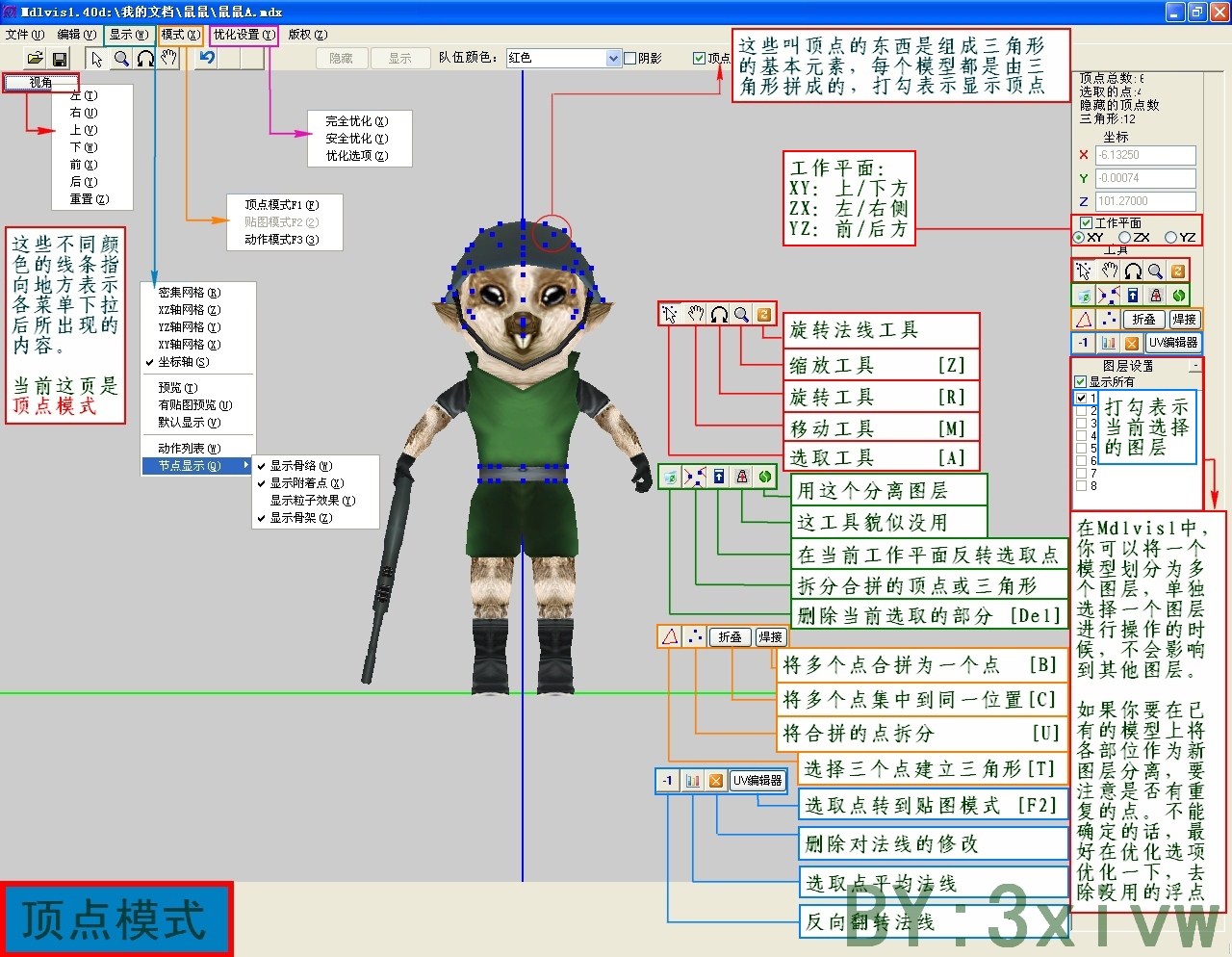
主菜单
图中,主菜单栏里每一种颜色的线所指向的图片为打开后该菜单后的所显示的子菜单,这里只能常用的编辑菜单作介绍。
1、显示:
A、选择工作时是否需要显示网格。
B、是否带贴图预览模型,按F2进行切换。
C、动作列表只有在动作模式中才会出现该选项。
2、模式:
A、顶点模式,对模型整体外观形状进行制作或修改,如缩放模型、更换人物的武器、建立新的图层、删除不想要的部分、合并或删除多余的点以缩小模型体积等。
B、动作模式,主要功能有:为模型添加骨骼、附着点、创建动作。
3、优化设置:对模型进行,可以去除没用的顶点、骨骼,使模型达到最小体积。
工具栏1、工作平面:选择适合的工作平面移动选择的模型,这个要配合当前的视角进行,如你要将前移或后移而不想让模型左右移动,那么,选择左视角或右视角,工作平面选择ZX,这样你移动的时候模型就不会往左右两个方向的坐标偏移。
2、工具栏中的工具图中已经标注,在这就不多说什么了。类似移动、旋转工具就不多说,下面只适当的提一下某些对模型影响较大的工具:
创建三角形:该功能只有在选择3个顶点的怀况下才会显示图标;
删除三角形:该功能只有在当前选取中存在三角形才会显示;
折叠:当两个或以上的顶点或三角形在不同的坐标位置时,使用该功能将他们集中到一处,这个功能不会删除任何顶点,仅仅集中到一处而已。
焊接:当两个或以上的顶点时,用这个工具进行焊接,可以把多个顶点合并为一个顶点,顶点合并之后模型的体积会相对减小,要注意的是,合并时必须确认这些点的贴图位置是在同一个地方,不然的话,后果很严重!
UV编辑器:选择顶点之后,点击该图标或按F2会进入到模型的贴图模式,里面会显示该顶点所在图层的贴图。这里是为模型外观进行蒙皮的步骤,移动贴图中的任何点都会改变模型的贴图外观,如果对贴图不了解的话,最好不要动里面的任何点,人脸变鬼脸就不好了。
二、简单的建模例子
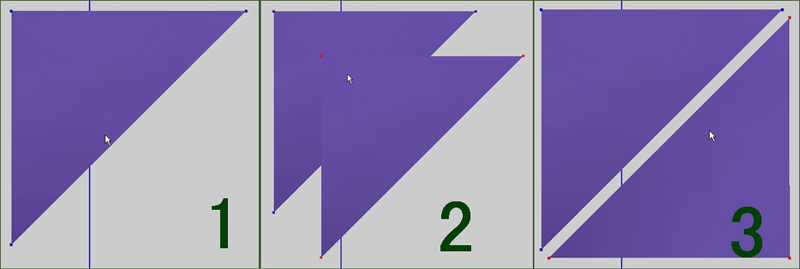
如上图:
1、Mdlvis好像不能直接创建顶点,因此,我从一个模型中选取了三个点并保留了下来,同时把三个点都选上,然后创建三角一个新的三角形;
2、选择刚创建的三角形,然后CTRL+C复制,CTRL+V粘贴,这时,我们就有两个三角形了,如图中标示2的部分;
3、我要的是一个正方形,使用旋转工具,把刚刚粘贴的三角形转到合适的角度,让它与原有的三角形成正方形状;
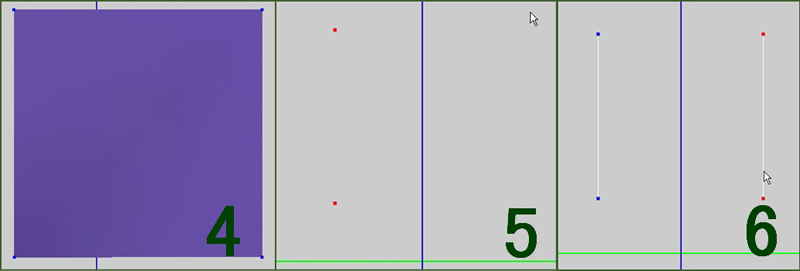
4、移动三角形使它与原来的三角形接合到一起,然后合并右上角和左下角的点,这样一来,正方形就出来了;
5、切换视角到正方形的侧面,如5,这时我们只能看到两个红点,这是因为现在的视角是从侧面看的,而现在的正方仅仅是一张纸般的平面东西,所以才会这样;
6、同样选择这个正方形的所有点,用CTRL+C复制,CTRL+V粘贴,得到另一个正方形,移动刚刚粘贴的正方形,与原正方形形成一定的距离;
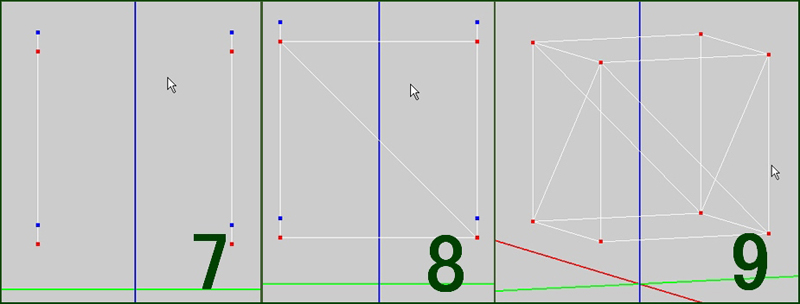
7、使用同样的方法再次全选所有的点,复制-粘贴,这时我们就有四个正方形,等于有四个面了;
8、把刚刚粘贴的两个正方形旋转90度(旋转的时候要注意工作平面是否正确),让这两个正方形与原有的正方形成一个方形的框状,就像是一个方形的围墙一样;
9、合并点,(当然,是否需要合并看你的贴图来确定,毕竟怎么样给这个模型蒙皮,做模型的时候自己必须要有个大概),这时,旋转一下工作平面,看到了图中标示9的样子,这个时候,该模型的顶端和底部是透明的,因为在这两个面上,没有创建三角形嘛;
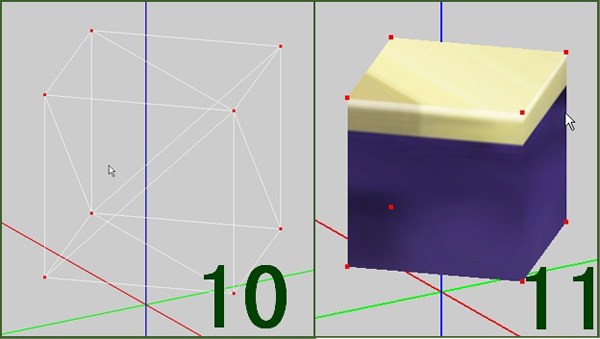
10、在这个合围成四边状的模型顶端和底部分别选择3个点组建成三角形,就可以得到正四边形,如图中标示10;
11、给这个四边形选择贴图,按F2进入贴图编辑模式,为刚刚建立的四边形在合适的贴图位置选择贴图,完成后,关闭贴图模式,返回顶点模式,按F键,得到了如图中11中的正方体。
说明:
复杂的模型组合的三角形多,制作的部件也复杂,这里所说的只是一个简单的立方体,贴图也直接投影就可以了,但是高精度的模型,往往是成百以上的点或成百个三角形,建立好这些三角形之后还需要慢慢旋转、缩放、拉伸,经过多次的调整,才能完成。因此,用Mdlvis做模型其实并不适合,但是用来做简单的武器和球体等东西,而你又不会3DMAX的话,倒是可以考虑用这个软件来制作的。


 喜欢
喜欢  顶
顶 难过
难过 囧
囧 围观
围观 无聊
无聊





